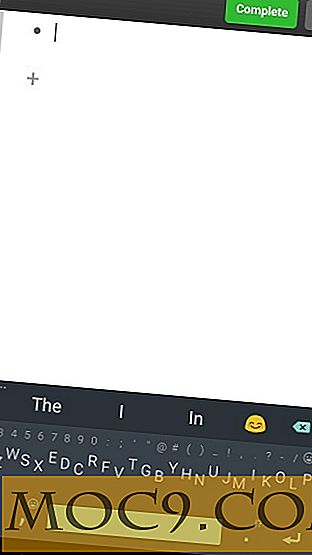Πώς να λαμβάνετε τα μηνύματα Yahoo από το πρόγραμμα ηλεκτρονικού ταχυδρομείου πελάτη επιφάνειας εργασίας στο Mac
Πριν από λίγους μήνες, η Microsoft έχει διαθέσει την πρόσβαση POP3 στο Hotmail. Αυτό σημαίνει ότι οι χρήστες Hotmail μπορούν πλέον να λαμβάνουν / στέλνουν τα μηνύματά τους από τους υπολογιστές-πελάτες τους. Προφανώς, η Yahoo δεν πίστευε ότι αυτό είναι ένα μεγάλο πρόβλημα. Μέχρι στιγμής, εξακολουθούν να καθιστούν την πρόσβαση POP3 αποκλειστική στους premium χρήστες τους.
Εάν είστε χρήστης Mac και Yahoo, καλό για εσάς είναι ότι μπορείτε να χρησιμοποιήσετε τα MacFreePOP για να διαμορφώσετε τον υπολογιστή-πελάτη ηλεκτρονικού ταχυδρομείου της επιφάνειας εργασίας σας (ιδίως mail.app) για να λάβετε το Yahoo mail σας. Ωστόσο, δεν θα μπορείτε να στείλετε αλληλογραφία. (Οι χρήστες Windows και Linux μπορούν να χρησιμοποιήσουν τα δημοφιλή YPOPs για να ρυθμίσουν τις παραμέτρους των υπολογιστών-πελατών τους για πρόσβαση στο Yahoo)
Πρώτα κατεβάστε το MacFreePop εδώ.
Εκτελέστε MacFrePop. Θα πρέπει να δείτε την παρακάτω οθόνη:
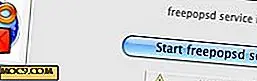
Αν το κουμπί ενημέρωσης είναι διαθέσιμο, βεβαιωθείτε ότι το κάνετε κλικ και ενημερώστε όλα τα εσωτερικά αρχεία. Η μη ενημέρωση των αρχείων ενδέχεται να καταστήσει άχρηστη αυτή την εφαρμογή.
Κάντε κλικ στις επιλογές Extra για να εμφανίσετε μια λίστα επιλογών διαμόρφωσης. Κάντε κλικ στην καρτέλα service freepopsd .
Τοποθετήστε μια επιταγή στην πρώτη σειρά επιλογών και αλλάξτε τη θύρα στο 2000 και τη διεύθυνση στο 127.0.0.1

Μόλις γίνει αυτό, κάντε κλικ στην υπηρεσία Εκκίνηση freepopsd για να ξεκινήσει ο διακομιστής που εκτελείται.
Τώρα ανοίξτε το mail.app σας.
Μεταβείτε στο Mail-> Preferences και επιλέξτε στην καρτέλα Λογαριασμοί . Στο κάτω μέρος, κάντε κλικ στο '+' για να προσθέσετε νέο λογαριασμό αλληλογραφίας.
Πληκτρολογήστε το όνομα, τη διεύθυνση ηλεκτρονικού ταχυδρομείου και τον κωδικό πρόσβασής σας. Αφήστε μόνο την επιλογή " Αυτόματη ρύθμιση λογαριασμού ".
Κάντε κλικ στο κουμπί Συνέχεια.

Επιλέξτε POP από την αναπτυσσόμενη επιλογή.
Στο πεδίο εισερχόμενου διακομιστή αλληλογραφίας, πληκτρολογήστε " 127.0.0.1 ".
Στο πεδίο Όνομα χρήστη, εισαγάγετε την πλήρη διεύθυνση ηλεκτρονικού ταχυδρομείου (συμπεριλαμβανομένου του @ yahoo.com). Κάντε κλικ στο κουμπί Συνέχεια.

Το MacFreePop δεν σας επιτρέπει να στέλνετε μηνύματα ηλεκτρονικού ταχυδρομείου από τον λογαριασμό σας στο Yahoo, αλλά μπορείτε ακόμα να το ρυθμίσετε ώστε να στέλνει μέσω λογαριασμών ηλεκτρονικού ταχυδρομείου τρίτων (ή των υφιστάμενων λογαριασμών σας).
Στην επιλογή αναπτυσσόμενου διακομιστή εξερχόμενης αλληλογραφίας, επιλέξτε μια ρύθμιση που έχετε διαμορφώσει προηγουμένως. Κάντε κλικ στο κουμπί Συνέχεια.

Θα πρέπει να γίνει με τη νέα ρύθμιση λογαριασμού. Πίσω στην οθόνη Επιλογές λογαριασμού, επισημάνετε το λογαριασμό που δημιουργήθηκε στο αριστερό παράθυρο και επιλέξτε την καρτέλα Για προχωρημένους στο δεξιό τμήμα του παραθύρου.
Στο πεδίο Θύρα, αλλάξτε το σε 2000.

Βγείτε από το παράθυρο Προτιμήσεις.
Πίσω στα Εισερχόμενά σας, κάντε κλικ στην επιλογή Λήψη μηνύματος . Το mail.app σας θα αρχίσει να κατεβάζει όλα τα μηνύματα ηλεκτρονικού ταχυδρομείου σας στο Yahoo τώρα.

Αντιμετώπιση προβλημάτων
Γιατί δεν μπορώ να λαμβάνω μηνύματα ηλεκτρονικού ταχυδρομείου;
- Βεβαιωθείτε ότι έχετε ενημερώσει όλα τα εσωτερικά αρχεία του MacFreePop κάνοντας κλικ στο κουμπί Update Available .
- Βεβαιωθείτε ότι ξεκινάτε τον διακομιστή freepopsd πριν αρχίσετε να ανακτάτε τα μηνύματα ηλεκτρονικού ταχυδρομείου.
- Βεβαιωθείτε ότι στην ενότητα "Ρύθμιση λογαριασμού" χρησιμοποιείτε το "127.0.0.1" ως διακομιστή εισερχομένων.
- Βεβαιωθείτε ότι έχετε αλλάξει τη θύρα στο 2000 στη ρύθμιση λογαριασμού.